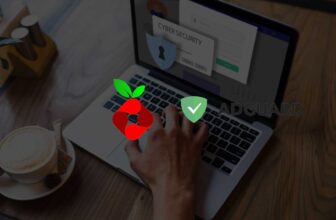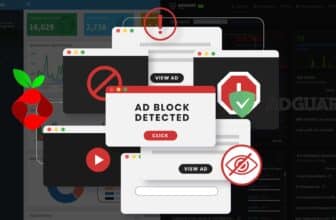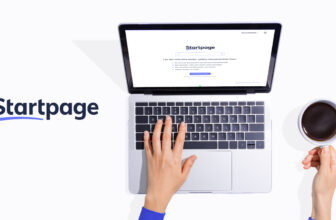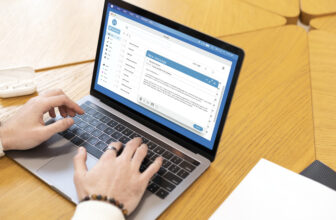Einführung
Oh My ZSH ist ein Open-Source-Projekt, das eine umfassende Sammlung von ZSH-Themes und -Plugins bereitstellt, um die Standard-Shell in Unix-ähnlichen Betriebssystemen zu verbessern. ZSH ist eine Unix-Shell, die viele Funktionen von Bash, der Standard-Shell in macOS, enthält, aber auch viele zusätzliche Funktionen bietet. Mit Oh My ZSH können Sie Ihre Shell benutzerfreundlicher und produktiver gestalten, indem Sie Themes und Plugins verwenden, die Ihren Arbeitsstil und Ihre Anforderungen anpassen.
Das PowerLevel10K-Theme ist eines der beliebtesten Themes von Oh My ZSH und bietet eine Vielzahl von Funktionen und Anpassungsmöglichkeiten, um Ihre Shell zu verbessern. Es bietet eine schnelle und übersichtliche Benutzeroberfläche, die Sie durch das Hinzufügen von Symbolen und Farben in der Befehlszeile unterstützt. Das Theme ist auch kompatibel mit vielen anderen Oh My ZSH-Plugins, die Ihnen dabei helfen können, Ihre Shell noch produktiver zu gestalten.
In diesem Tutorial werden wir zeigen, wie Sie Oh My ZSH auf Ihrem Mac installieren und das PowerLevel10K-Theme verwenden können. Wir werden auch die Plugins zsh-autosuggestions, zsh-syntax-highlighting und web-search vorstellen und zeigen, wie Sie diese in Ihrer Shell verwenden können.
Voraussetzungen
Bevor Sie mit der Installation von Oh My ZSH beginnen, stellen Sie sicher, dass Sie über die folgenden Voraussetzungen verfügen:
- Einen Mac mit macOS
- Die Terminal-Anwendung, die standardmäßig auf Ihrem Mac installiert ist
- Git, das auf Ihrem Mac installiert sein sollte. Wenn nicht, können Sie es von der offiziellen Git-Website herunterladen und installieren.
Oh My ZSH installieren
Um Oh My ZSH auf Ihrem Mac zu installieren, führen Sie die folgenden Schritte aus:
Öffnen Sie das Terminal und geben Sie den folgenden Befehl ein:
sh -c "$(curl -fsSL https://raw.githubusercontent.com/ohmyzsh/ohmyzsh/master/tools/
Der Installationsbefehl lädt das Oh My ZSH-Repository von GitHub und führt die Installationsskripte aus. Sie werden aufgefordert, ein paar Fragen zu beantworten, wie zum Beispiel, ob Sie das Standard-ZSH-Theme behalten möchten oder ein anderes auswählen möchten. Wählen Sie das PowerLevel10K-Theme aus, indem Sie die entsprechende Nummer auswählen und die Eingabetaste drücken.
Sobald die Installation abgeschlossen ist, wird Ihre Shell neu gestartet und das PowerLevel10K-Theme wird aktiviert. Sie sollten nun das PowerLevel10K-Logo und andere Symbole in der Befehlszeile sehen.
PowerLevel10K-Theme konfigurieren
Das PowerLevel10K-Theme bietet viele Anpassungsmöglichkeiten, um es an Ihre Bedürfnisse anzupassen. Sie können das Aussehen der Befehlszeile ändern, indem Sie verschiedene Farben, Symbole und Layouts auswählen. Sie können auch bestimmte Funktionen aktivieren oder deaktivieren, um die Benutzeroberfläche zu optimieren.
Um das PowerLevel10K-Theme zu konfigurieren, führen Sie die folgenden Schritte aus:
Öffnen Sie das Terminal und geben Sie den Befehl p10k configure ein. Dies öffnet den Konfigurations-Assistenten von PowerLevel10K, der Ihnen durch den Prozess der Anpassung des Themes führt.
Der Konfigurations-Assistent fragt Sie nacheinander nach verschiedenen Optionen, wie zum Beispiel, welche Farben Sie verwenden möchten, welche Symbole angezeigt werden sollen und ob bestimmte Funktionen aktiviert oder deaktiviert werden sollen. Sie können die Optionen ändern, indem Sie die entsprechende Nummer auswählen und die Eingabetaste drücken.
Sobald Sie alle Optionen ausgewählt haben, wird der Konfigurations-Assistent Ihre Änderungen speichern und das Theme neu starten. Sie sollten nun das konfigurierte PowerLevel10K-Theme in der Befehlszeile sehen.
Oh My ZSH-Plugins verwenden
Oh My ZSH bietet eine Vielzahl von Plugins, die Ihnen dabei helfen können, Ihre Shell produktiver zu gestalten. In diesem Abschnitt werden wir uns die Plugins zsh-autosuggestions, zsh-syntax-highlighting und web-search genauer ansehen und zeigen, wie Sie diese in Ihrer Shell verwenden können.
zsh-autosuggestions
Das Plugin zsh-autosuggestions bietet automatische Vorschläge für Befehle, die Sie in der Shell eingeben. Wenn Sie einen Befehl eingeben, zeigt das Plugin mögliche Vorschläge für verwandte Befehle an, die Sie verwenden könnten. Dies kann besonders hilfreich sein, wenn Sie sich an Befehle erinnern müssen, die Sie selten verwenden.
Um das Plugin zu installieren und zu aktivieren, führen Sie die folgenden Schritte aus:
Öffnen Sie das Terminal und geben Sie den Befehl
git clone https://github.com/zsh-users/zsh-autosuggestions.git
ein. Dies lädt das zsh-autosuggestions-Repository von GitHub herunter.
Fügen Sie den folgenden Text in Ihre .zshrc-Datei ein:
source $ZSH/zsh-autosuggestions/zsh-autosuggestions.zsh
Starten Sie Ihre Shell neu, indem Sie den Befehl source ~/.zshrc eingeben. Das Plugin sollte nun aktiviert sein und Vorschläge für Befehle anzeigen, während Sie in der Shell arbeiten.
zsh-syntax-highlighting
zsh-syntax-highlighting ist ein Plugin für die Shell-Umgebung Oh My ZSH, das Syntax-Hervorhebung hinzufügt, um Befehle leichter lesbar zu machen. Es färbt verschiedene Teile von Befehlen, wie zum Beispiel Schlüsselwörter und Variablen, in unterschiedlichen Farben ein, um sie hervorzuheben. Dies kann dazu beitragen, Fehler in Befehlen zu vermeiden und die Lesbarkeit von längeren Befehlen zu verbessern.
Um das Plugin zu installieren und zu aktivieren, müssen Sie das zsh-syntax-highlighting-Repository von GitHub herunterladen und den folgenden Text in Ihre .zshrc-Datei einfügen:
source $ZSH/zsh-syntax-highlighting/zsh-syntax-highlighting.zsh
Danach müssen Sie Ihre Shell neu starten, indem Sie den Befehl
eingeben. Das Plugin sollte nun aktiviert sein und Befehle in der Shell automatisch hervorheben.
Sie können das Aussehen der Syntax-Hervorhebung anpassen, indem Sie die Optionen in der .zshrc-Datei ändern. Weitere Informationen dazu finden Sie in der Dokumentation des Plugins:
https://github.com/zsh-users/zsh-syntax-highlighting.
web-search
Das Plugin web-search ermöglicht es Ihnen, schnell auf Suchmaschinen im Web zuzugreifen, indem Sie spezielle Befehle in der Shell eingeben. Sie können nach Begriffen suchen, indem Sie den Befehl web-search
verwenden, wobei durch den Begriff ersetzt wird, nach dem Sie suchen möchten. Das Plugin öffnet dann den Standard-Webbrowser und zeigt die Suchergebnisse an.
Um das Plugin zu installieren und zu aktivieren, führen Sie die folgenden Schritte aus:
Öffnen Sie das Terminal und geben Sie den Befehl
git clone https://github.com/zsh-users/web-search.git
ein. Dies lädt das web-search-Repository von GitHub herunter.
Fügen Sie den folgenden Text in Ihre .zshrc-Datei ein:
source $ZSH/web-search/web-search.plugin.zsh
Starten Sie Ihre Shell neu, indem Sie den Befehl
eingeben. Das Plugin sollte nun aktiviert sein und Sie können damit auf Suchmaschinen im Web zugreifen, indem Sie den Befehl web-search
verwenden.
Fazit
Oh My ZSH und das PowerLevel10K-Theme bieten viele Möglichkeiten, um Ihre Shell in macOS zu verbessern und anzupassen. Mit den zahlreichen Themes und Plugins, die von Oh My ZSH bereitgestellt werden, können Sie Ihre Shell benutzerfreundlicher und produktiver gestalten. Vergessen Sie nicht, die Konfigurationsoptionen des PowerLevel10K-Themes zu erkunden und die Plugins zsh-autosuggestions, zsh-syntax-highlighting und web-search auszuprobieren, um zu sehen, wie sie Ihnen helfen können, Ihre Shell anzupassen. Mit Oh My ZSH und dem PowerLevel10K-Theme können Sie Ihre Shell an Ihre Bedürfnisse anpassen und Ihre Arbeit in der Shell optimieren.